怎么在word2013中将文档尾注上的横线删除?
许多小伙伴在工作的时候都会用到word,而且我们经常需要在文档的下方添加尾注,可是我们插入了之后会有一条短的横线应该如何去除呢?今天,小编就教大家在word2013中将文档尾注上的横线删除。
具体如下:
1. 首先我们插入尾注,通过引用之后插入尾注,完成之后我们的尾注就会出现一个短线,如图。

2. 我们要去除这条横线,点击菜单栏中的【视图】,之后点击列表中的【草稿】,如图。
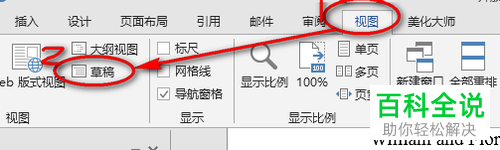
3.之后点击草稿识图列表中的【显示备注】,如图。

4. 点击之后我们可以看到尾注的选项框,如图。

5.点击选项框右侧的小三角,之后点击【尾注分隔符】,如图。
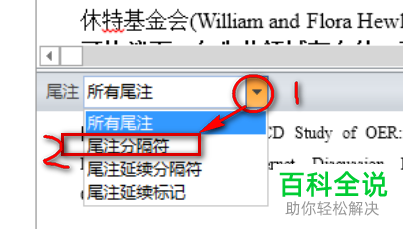
6. 完成之后,摁下键盘上的delete键,将后面的横线删除,如图。
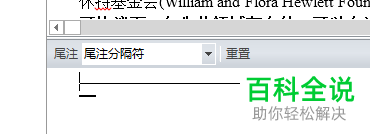
7. 经过删除,横线就不见了,如图。

8. 最后我们点击上方菜单栏中的【识图】,然后点击【页面视图】,返回到正文,如图。
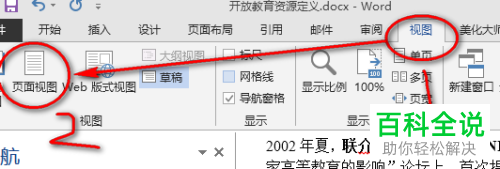
9. 之后我们就可以看到参考文献下方的横线不见了,如图。

以上就是小编教大家在word2013中将文档尾注上的横线删除的方法,希望可以帮到大家。
赞 (0)

